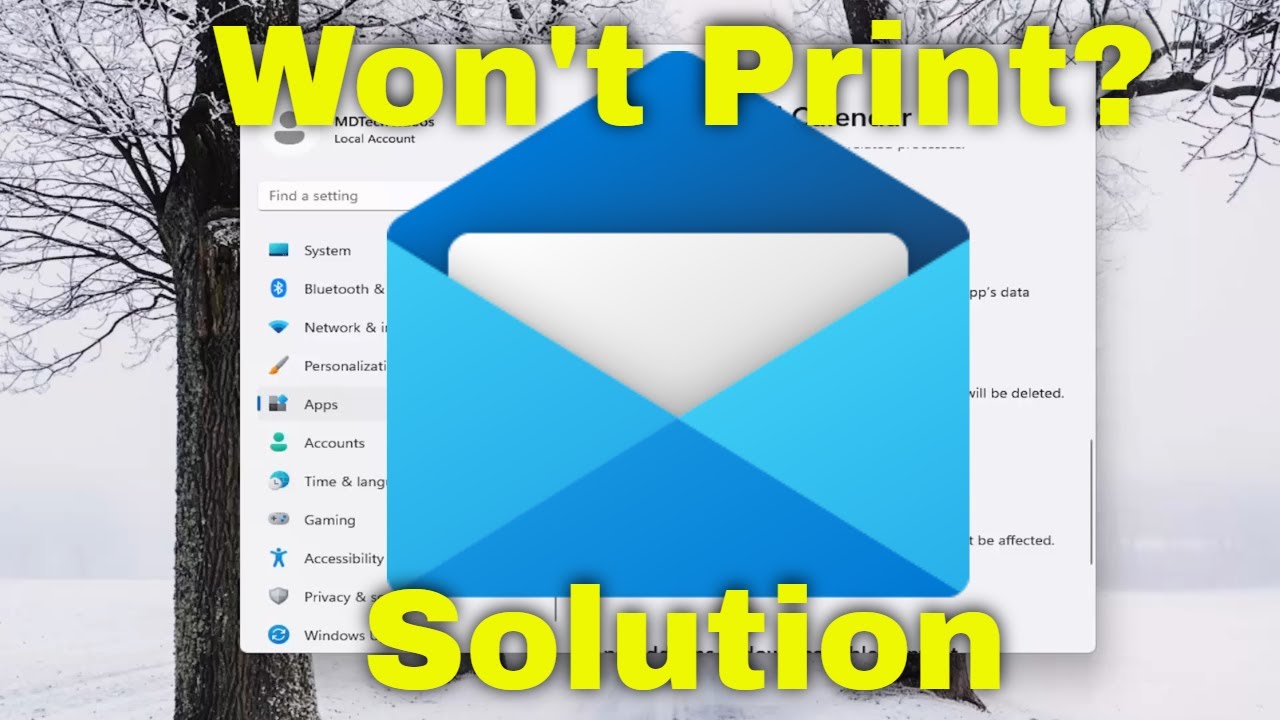
¡Hola a todos! En este artículo, les mostraré cómo solucionar un problema común en la aplicación de correo de Windows 10 o Windows 11. Si al intentar imprimir un documento, les aparece un mensaje de error que dice Nada se envió para imprimir. Abra un documento e imprímalo de nuevo, no se preocupen, hay una solución bastante sencilla.
Primero, abran el menú de búsqueda y escriban Impresoras. Seleccione la opción Impresoras y escáneres que les aparecerá. Asegúrense de que la impresora esté instalada y configurada correctamente en su computadora. Si no está establecida como predeterminada, seleccionen la impresora y elijan la opción Establecer como predeterminada. Si tienen varias impresoras instaladas, asegúrense de que la correcta esté enlistada aquí. Si no ven la impresora, es posible que tengan que agregar un dispositivo nuevo.
Si están utilizando una impresora con conexión Wi-Fi, asegúrense de que esté encendida y conectada a su red doméstica Wi-Fi. La computadora debería poder reconocerla automáticamente. También tienen la opción de agregar la impresora manualmente o descargar el software desde el sitio web del fabricante.
Otra cosa que podemos intentar es reparar la aplicación de correo. Para hacer esto, vuelvan al menú de búsqueda y busquen Configuración. Abran la opción y seleccionen Aplicaciones. Luego, elijan Aplicaciones instaladas. Busquen la aplicación de correo o, si no la encuentran, busquen Correo y calendario. A continuación, seleccionen el icono con tres puntos y elijan Opciones avanzadas. Desplácense hacia abajo y, debajo de Restablecer si la aplicación no funciona correctamente, seleccionen Reparar. Si el problema persiste, vuelvan aquí y seleccionen la opción Restablecer. Tengan en cuenta que al restablecer la aplicación, se eliminarán los datos de la aplicación en su dispositivo, incluyendo sus preferencias y detalles de inicio de sesión.
Una vez que hayan realizado estos pasos, cierren la configuración y reinicien su computadora. Con suerte, el problema con la impresora debería estar resuelto. ¡Y eso es todo! Espero que este artículo les haya sido útil. Gracias por leer y nos vemos en el próximo tutorial. ¡Hasta pronto!
